우리의 무선 네트워크 문제 해결 팁,우리는 물리적 디버깅하는 방법을 설명,애플 리케이션,라우터와 윈도우 연결 문제. 하지만 당신은 스마트 폰 또는 태블릿에 안드로이드 와이파이 연결에 문제가 있다면? 안드로이드 장치 와이파이 연결 문제 해결을위한 이러한 단계별 팁을 확인하십시오.1 단계:무선 액세스 지점 또는 라우터가 근처에 있는지 확인하고 무선 인터넷 서비스를 적극적으로 제공하는 것으로 시작합니다. 항상 가능성이 범인,네트워크 또는 클라이언트 인 결정하기 위해 다른 와이파이 클라이언트를 사용하여 여기에서 시작합니다. 여러 클라이언트에 연결할 수 없는 경우 무선 네트워크 문제 해결 팁의 지침에 따라 네트워크 문제 또는 라우터 또는 업스트림 네트워크 문제를 디버깅합니다. 그렇지 않으면 2 단계로 진행하여 영향을 받는 안드로이드 클라이언트를 디버깅합니다.
2 단계:무선 어댑터 확인
안드로이드 와이파이 어댑터가 활성화되어 있는지 확인합니다. 더 이상 진행하기 전에,당신의 안드로이드 장치의 와이파이 라디오 비행기 모드에없는 와이파이가 켜져 있고 연결할 준비가되어 있는지 확인하십시오. 그림 1 과 같이 설정>무선&네트워크>무선 인터넷을 누릅니다.
와이파이가 꺼져 있으면 슬라이더를 눌러 와이파이를 켭니다. 와이파이가 켜져있을 때,신호 표시기는 홈 화면의 오른쪽 상단 모서리에 나타납니다. 제대로 연결 와이파이 모바일 광대역보다 우선하지만,무선 인터넷을 디버깅하는 동안 장치의 모바일 네트워크 연결을 해제하는 것이 도움이 될 수 있습니다.
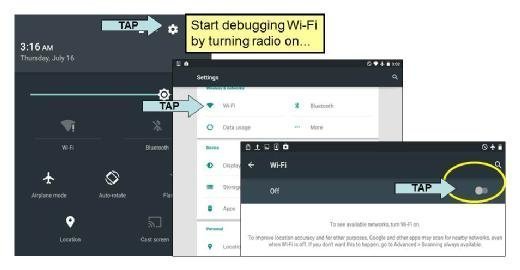
단계 3: 안드로이드 클라이언트가 연결되어 있는지 확인하십시오. 안드로이드 장치의 설정>무선&네트워크>와이파이 패널과 탭 와이파이 설정으로 돌아갑니다. 네트워크 이름 찾기
- 네트워크 이름이 목록에 없으면 라우터가 숨어있을 수 있습니다. 네트워크 추가를 클릭하여 네트워크 이름을 수동으로 구성합니다.
- 네트워크가 목록에 있지만 연결됨 이름 아래에 표시되지 않으면 네트워크를 눌러 연결을 시도합니다. 암호 또는 키를 입력하라는 메시지가 표시되면(7 단계 참조)암호를 입력하고 연결을 누릅니다. 반복적으로 시도하지만 실패하면 7 단계로 이동하십시오.
- 네트워크 이름 아래에 이미 연결된 상태가 나타나면 계속하십시오.
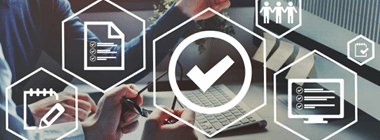
비즈니스 크리티컬 커뮤니케이션 기능:무선 인터넷을 넘어 무엇입니까?
와이파이의 단점,비효율성의 영향,부적절한 성능,그리고 새로운 접근 방식을 고려해야 할 이유에 대해 알아보십시오.
지금 다운로드
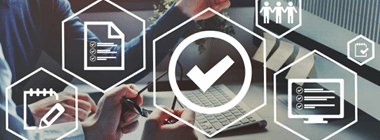
비즈니스 크리티컬 커뮤니케이션 기능:무선 인터넷을 넘어 무엇입니까?
와이파이의 단점,비효율성의 영향,부적절한 성능,그리고 새로운 접근 방식을 고려해야 할 이유에 대해 알아보십시오.
지금 다운로드
당신이 어떤 네트워크 이름에 안드로이드 와이파이 클라이언트를 연결하려고 할 때마다,상태가 와이파이 표시 행의 와이파이 설정 패널에 표시됩니다. 상태가 연결되면 고급을 눌러 클라이언트의 할당된 주소를 봅니다.
- 연결된 클라이언트의 아이피 주소가 정적이지만 올바른 서브넷에 없는 경우(무선 네트워크 문제 해결 팁,3 단계 참조)네트워크를 잊고 다시 연결합니다.
- 연결된 클라이언트의 상태가 주소 가져오기를 오랜 시간 동안 읽거나 클라이언트가 반복적으로 연결한 후 빠르게 연결을 끊으면 7 단계로 이동합니다.
- 연결된 클라이언트의 주소가 올바른 서브넷에 있으면 계속하십시오.
4 단계:핑과 네트워크 연결 확인
안드로이드 와이파이 클라이언트가 유효한 주소를 가지고 있으면,핑을 사용하여 네트워크 연결을 확인합니다. 대부분의 안드로이드 장치는 사용자가 액세스 할 수있는 핑 응용 프로그램을 포함하지 않는,하지만 다음과 같이 당신은 여전히 네트워크 연결을 확인할 수 있습니다.
- 인터넷 액세스를 확인하기 위해 장치의 내장 브라우저 응용 프로그램을 사용하여 시작합니다. 인터넷 웹 사이트 페이지를 성공적으로 열거 나 다시로드 할 수 있다면 축하합니다:연결되어 있습니다!
- 오류 메시지가 나타나면 웹 페이지가 일시적으로 다운될 수 있습니다. 무선 또는 라우터의 웹 관리 유틸리티(예:http://192.168.1.1)를 탐색해 보십시오. 해당 페이지를 열 수 있는 경우 네트워크에 연결되어 있지만 네트워크 자체에 연결 문제가 있습니다. 추가 힌트는 무선 네트워크 문제 해결 팁을 참조하십시오.
- 라우터의 웹 관리 유틸리티나 무선랜에 연결된 다른 웹 지원 장치를 검색할 수 없는 경우 다른 방법으로 연결 문제를 해결해야 합니다. *********** 이 앱을 사용하여 아래 그림과 같이 무선 랜 또는 라우터의 무선 랜 주소를 핑합니다. 라우터나 라우터를 반복적으로 핑하는 데 실패하면 5 단계로 건너뜁니다.
- 통신하려는 다른 유선 또는 무선 랜 클라이언트를 핑합니다. 핑이 실패할 경우,차단이 활성화되거나 대상이 방화벽을 사용하여 들어오는 메시지를 차단할 수 있습니다. 무선 네트워크 문제 해결 팁 5 단계에 나와 있는 지침을 따르십시오.
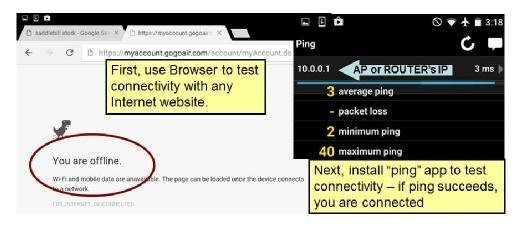
5 단계: 무선 연결 문제
안드로이드 와이파이 클라이언트가 여전히 연결할 수없는 경우,유효한 아이피 주소를 얻거나 동일한 서브넷에 연결된 다른 시스템을 핑,그것은 무선 특정 문제를 찾는 시간이다. 라우터와 클라이언트는 호환되는 802.11 표준을 사용해야 합니다. 다음 사항에 유의하십시오:
- 최신 안드로이드 장치는 단일 스트림 802.11 교류 네트워크 어댑터를 통합했다. 이 안드로이드 와이파이 클라이언트는 802.11 교류,듀얼 밴드 802.11 엔,또는 802.11 에 연결할 수 있습니다.네트워크 어댑터를 통합한 이전 안드로이드 와이파이 클라이언트는 802.11 비,802.11 지,802.11 지 또는 802.11 지 또는 라우터에 연결할 수 있습니다.
무선 네트워크 또는 라우터가 지원하는 802.11 표준을 확인하려면”와이파이 인증”로고를 찾거나 와이파이 얼라이언스 웹 사이트에서 와이파이 인증 제품을 검색합니다.
일반적으로 이전 세대의 무선 인터넷과의 이전 버전과의 호환성을 제공하려면 최신 앱 및 라우터가 필요하지만 데이터 속도 설정은 여전히 일치해야 합니다. 무선 네트워크 문제 해결 팁 6 단계에 설명된 대로 무선 무선 설정을 디버깅합니다.
6 단계:보안 설정 확인
호환되는 무선 클라이언트와 라우터가 서로”들을 수”있지만 여전히 트래픽을 연결하거나 교환할 수 없는 경우 보안 불일치가 있는지 확인합니다. 클라이언트는 라우터에 필요한 보안 모드를 지원해야 합니다. 무선 랜이 열려 있지 않는 한(즉. 두 끝점 간의 트래픽을 암호화하기 위해 동일한 키로 구성(또는 동적으로 수신)해야합니다. 당신의 무선 네트워크에 대한 귀하의 키를 복구 할 수 있습니다.
- 이전에 저장한 네트워크의 보안 매개 변수를 다시 구성하려면 와이파이 설정으로 이동하여 네트워크 이름을 탭한 다음 잊기를 탭합니다.
- 다른 네트워크의 보안 매개 변수를 다시 구성하려면 원하는 네트워크의 이름을 누르거나 와이파이 네트워크를 추가합니다. 에 연결할 때는 나와 네트워크,안드로이드 자동으로 설정 매개변수를 맞 AP 또는 라우터 및만 요청 매개 변수에 대해할 수 없는 추측,다음과 같 WEP 키,암호 및 802.1X 사용자 이름. 네트워크를 수동으로 추가할 때 필요한 모든 보안 매개 변수를 입력하라는 메시지가 표시됩니다.보안 풀다운을 탭하여 클라이언트 암호 필드에 복사합니다.보안 풀다운 메뉴를 탭하여 클라이언트 암호 필드에 무선 인터넷 암호를 복사합니다. 힌트:대문자 계산;확인 암호 표시 오타를 감지합니다.7 단계에 설명된 대로 클라이언트의 보안 필드를 802.1 배 엔터프라이즈로 설정하고 802.1 배 설정을 계속합니다.
네트워크를 추가할 때 잘못된 보안 유형을 선택하면 여전히 저장될 수 있습니다. 네트워크 이름을 눌러 저장된 네트워크와 연결된 암호(또는 기타 보안 매개 변수)를 변경할 수 있습니다. 그러나,그것은 종종 쉽게 그냥 잘못 구성 된 네트워크에 대 한 잊지 클릭 하 고 신선한 시작.
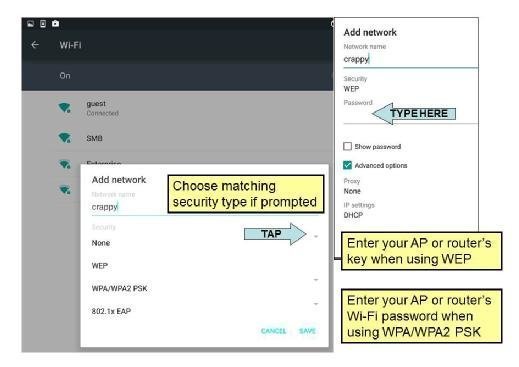
7 단계:반경 설정 확인
반경이 작동하는지 확인합니다. 안드로이드 와이파이 클라이언트를 네트워크에 로그인하고 802 를 사용하여 암호화 키를 제공합니다.1 배 가능 반경 서버. 네트워크 문제 해결 팁 8 단계를 참조하여 라우터 또는 라우터의 반경 설정을 확인합니다.4719>
8 단계:반경이 작동하지만 안드로이드 와이파이 클라이언트의 연결 요청이 거부되는 경우,802.1 배 확장 인증 프로토콜 문제를 찾습니다. 클라이언트에서 반경 서버에 필요한 유형 중 하나를 지원해야 하며 유효한 로그인을 제공해야 합니다.
- 반경 서버에 필요한 경우 클라이언트의 보안 필드를 802 로 설정합니다.2 단계 인증을 선택하고 사용자 이름(아이디)과 암호를 입력합니다. 일반적으로 암호와 함께 사용됩니다. 대부분의 네트워크에서 익명 식별 필드는 비워 둘 수 있습니다. 필요한 경우 반경 서버를 인증하기 위해 캘리포니아 인증서를 선택할 수 있습니다.
- 반경 서버에 필요한 경우 클라이언트의 보안 필드를 802 로 설정합니다.메시지가 표시되면 사용자 이름을 입력하고 풀다운 목록에서 사용자 인증서를 선택합니다.
목록의 항목이 지정되지 않은 경우 먼저 장치에 인증서 파일을 추가해야 합니다. 이렇게 하려면 장치에서 액세스할 수 있는 저장소 위치에 인증서를 복사합니다(그림 6 참조). 힌트:자신에게 파일을 이메일로 장치에 저장하거나 구글 드라이브에 파일을 업로드 할 수 있습니다.
다음으로,설정>보안 패널로 이동합니다. 저장소에서 설치를 누르고 인증서 파일의 저장 위치를 선택합니다. 파일의 잠금을 해제할 암호를 묻는 메시지가 표시될 수 있습니다. 인증서는 안드로이드 장치의 자격 증명 저장소에로드됩니다.안드로이드 호환 모바일 장치 관리자를 사용하여 적절한 일치 설정으로 무선 네트워크 연결을 구성합니다. 무선 연결만 추가하는 것이 아니라 필요한 인증서를 와이파이 클라이언트에 추가하는 것도 포함됩니다.
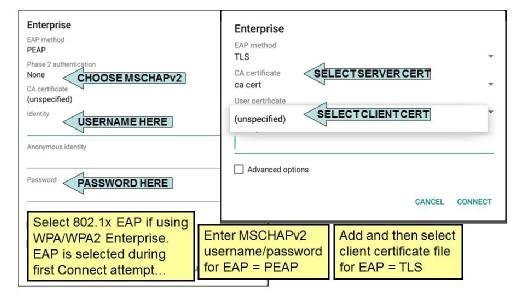
9 단계:간헐적 인 네트워크 연결 확인
안드로이드 와이파이 클라이언트가 여전히 네트워크에 연결할 수없는 것,항상 매우 느린 것 또는 자주 연결을 끊는 경우,당신은 낮은 수준의 무선 문제가 발생할 수 있습니다. 자세한 지침은 네트워크 문제 해결 팁 10 및 11 단계를 참조하십시오. 디버깅을 용이하게하기 위해 몇 가지 무료 앱을 더 설치할 수도 있습니다. 예를 들어 다음을 참조하십시오:
- -보기 채널,신호/노이즈,간섭,그리고 더
- 핑-자신의 네트워크에 다른 클라이언트에 도달하려고합니다.